隔離區
隔離區安全地儲存受感染的檔案。對於無法清除、無法安全刪除或不建議刪除的檔案,或者 ESET Endpoint Antivirus for macOS 錯誤偵測的檔案,應該將其隔離。
您可以檢視隔離區資料夾中儲存的檔案表格,其中會顯示隔離的日期與事件、受感染檔案原始位置的路徑、大小 (以位元組為單位)、原因 (例如,由使用者新增),以及威脅數量 (例如,包含多個入侵的壓縮檔)。包含隔離檔案的隔離區資料夾 (/Library/Application Support/Eset/security/cache/quarantine) 在 ESET Endpoint Antivirus for macOS 移除後仍會保留在系統中。隔離的檔案以安全的加密形式儲存,而且在安裝 ESET Endpoint Antivirus for macOS 後可以再次還原。
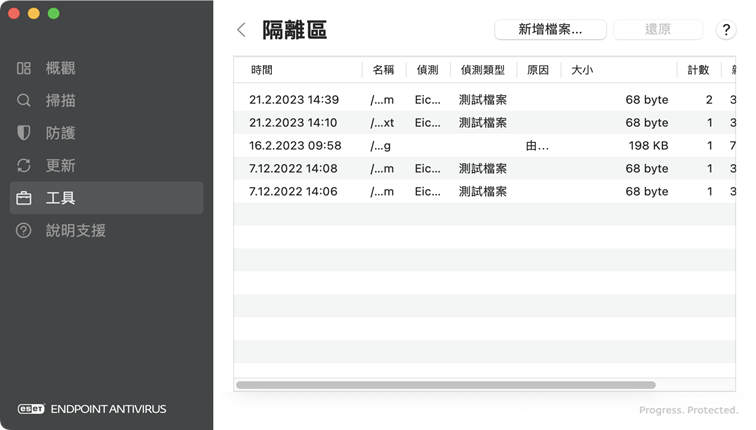
隔離檔案
ESET Endpoint Antivirus for macOS 會自動隔離刪除的檔案 (如果您尚未在警告視窗中停用此選項)。按一下 [新稱檔案] 即可手動將可疑檔案移至隔離區。您也可以拖放檔案或資料夾,方法是按一下檔案或資料夾,將滑鼠指標移動到標記的區域,按下滑鼠按鈕然後放開滑鼠。
從隔離區還原
選取隔離的檔案,然後按一下 [還原] 便可將檔案還原至原始位置。當您按 Control + 按一下 (或以滑鼠右鍵按一下) [隔離區] 視窗中的給定檔案並按一下 [還原] 時,也可以使用此功能。內容功能表還提供 [還原到] 選項,讓您將檔案還原至刪除位置之外的其他位置。
從隔離區提交檔案
如果您已隔離程式未偵測到的可疑檔案,或錯誤地將檔案評估為受感染 (例如以代碼的啟發式分析) 且因此隔離,請將檔案傳送至 ESET 威脅實驗室。若要從隔離區提交檔案,請按 Control + 按一下 (或以滑鼠右鍵按一下) 檔案,並從內容功能表選取 [提交範例]。如需提交範例檔案的更多詳細資料,請參閱提交範例。